- ავტორი Jason Gerald [email protected].
- Public 2023-12-16 11:21.
- ბოლოს შეცვლილი 2025-06-01 06:06.
ეს wikiHow გასწავლით თუ როგორ უნდა შეცვალოთ ვიდეო ფანჯარა სკაიპის ვიდეო ზარზე კომპიუტერზე.
ნაბიჯი
მეთოდი 1 დან 2: ვიდეოს ზომის შეცვლა
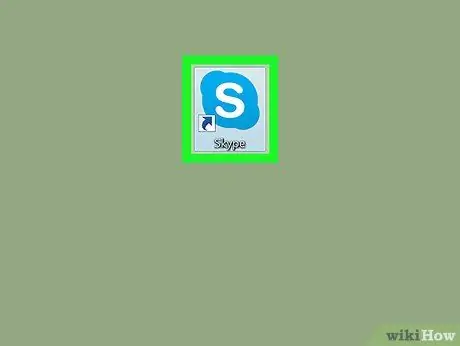
ნაბიჯი 1. გახსენით სკაიპი კომპიუტერზე
თუ თქვენ იყენებთ Windows კომპიუტერს, შეგიძლიათ იპოვოთ ეს პროგრამა Windows/"Start" მენიუში. Mac კომპიუტერებზე, პროგრამის ხატები ინახება "პროგრამების" საქაღალდეში.
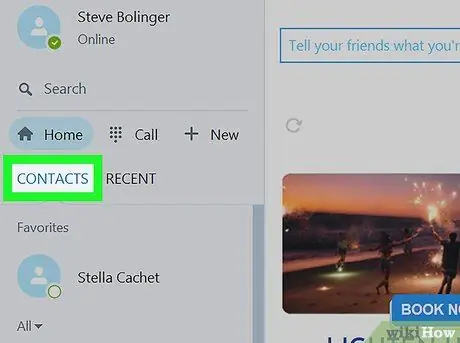
ნაბიჯი 2. დააწკაპუნეთ კონტაქტებზე
ეს ვარიანტი მარცხენა სვეტშია. ამის შემდეგ ნაჩვენები იქნება სკაიპის ყველა კონტაქტი.
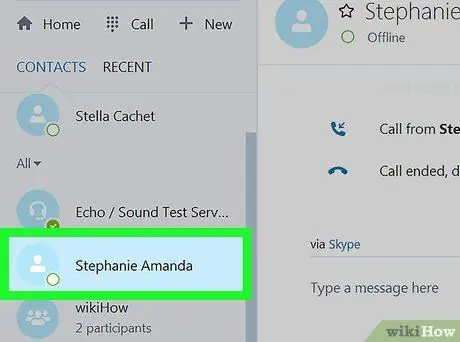
ნაბიჯი 3. დააწკაპუნეთ კონტაქტზე, რომლის დარეკვაც გსურთ
ამის შემდეგ გაიხსნება ჩატის ფანჯარა.
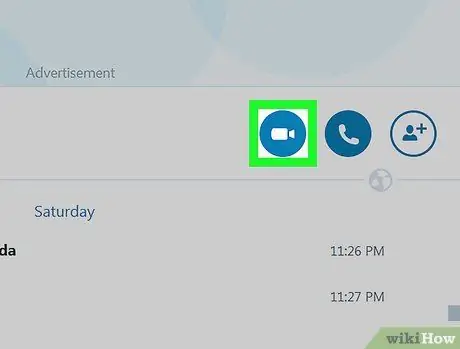
ნაბიჯი 4. დააწკაპუნეთ ვიდეო ზარის ხატულაზე
ვიდეო კამერის ეს ხატი ჩეთის ფანჯარაშია. მას შემდეგ, რაც კონტაქტი მიიღებს ზარს, მათი ვიდეო გამოჩნდება დიდი ზომის ეკრანის ცენტრში, ხოლო თქვენი საკუთარი ვიდეო მცირე ზომის იქნება ეკრანის ქვედა მარჯვენა კუთხეში.
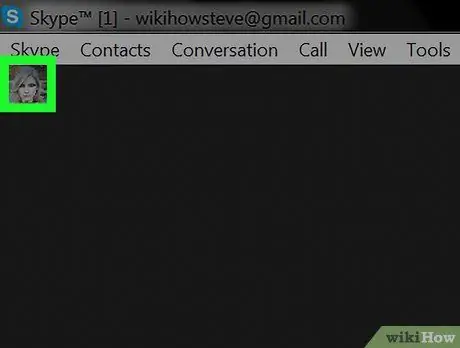
ნაბიჯი 5. დააწკაპუნეთ თქვენს ვიდეოზე
სახელურის სურათი ნაჩვენები იქნება ვიდეოს გადახედვის ზედა მარცხენა კუთხეში.
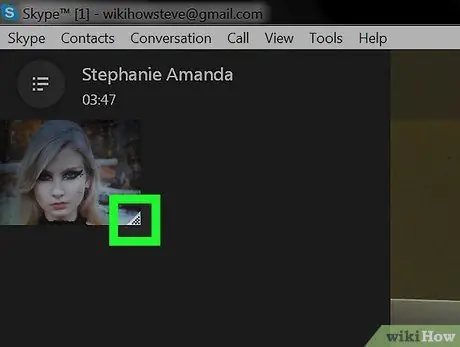
ნაბიჯი 6. გადაიტანეთ გადაათრიეთ ვიდეოს ზომის შესაცვლელად
ვიდეოს გადახედვის ფანჯარა გადიდდება, როდესაც მფლობელს გარედან გადაათრიავთ. გადახედვის ფანჯრის ზომის შესამცირებლად, გადაიტანეთ დამჭერი შიგნით, სანამ არ გახდება თქვენთვის სასურველი ზომა.
- თქვენ შეგიძლიათ შეცვალოთ ვიდეო, სრული ეკრანის რეჟიმში თუ არა.
- თუ გსურთ თქვენი ვიდეოს სხვა ადგილას გადატანა, უბრალოდ დააწკაპუნეთ და გადაიტანეთ ვიდეო სასურველ არეზე.
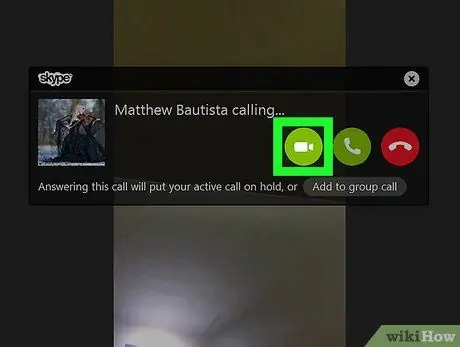
ნაბიჯი 7. დააწკაპუნეთ შემომავალ ვიდეოზე
ეს ვიდეო არის თქვენი თანამოსაუბრის ვიდეო. როგორც ადრე, ვიდეოს ერთ კუთხეში გამოჩნდება პატარა გადაადგილების ხატი.
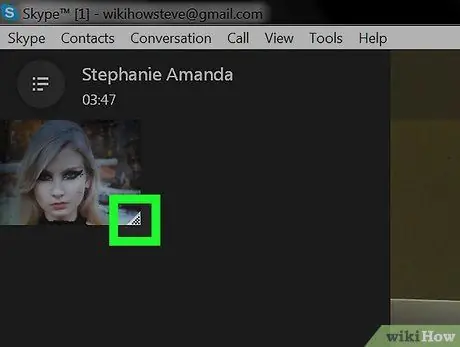
ნაბიჯი 8. გადაიტანეთ გადაათრიეთ ვიდეოს ზომის შესაცვლელად
ისევე, როგორც ვიდეოს ზომას თავად ადგენთ, გადაიტანეთ გამყვანი, სანამ სხვა ადამიანის ვიდეო არ გამოჩნდება სურვილისამებრ. ამასთან, გახსოვდეთ, რომ ვიდეოს ხარისხი შეიძლება შემცირდეს, თუ მას ძალიან დიდ ზომის შეცვლით.
მეთოდი 2 2: სრული ეკრანის რეჟიმის გამოყენება
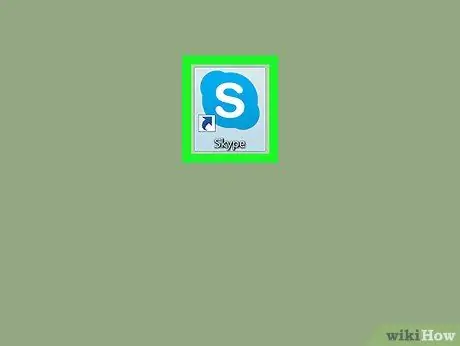
ნაბიჯი 1. გახსენით სკაიპი კომპიუტერზე
თუ თქვენ იყენებთ Windows კომპიუტერს, შეგიძლიათ იპოვოთ ეს პროგრამა Windows/"Start" მენიუში. Mac კომპიუტერებზე, პროგრამის ხატები ინახება "პროგრამების" საქაღალდეში.
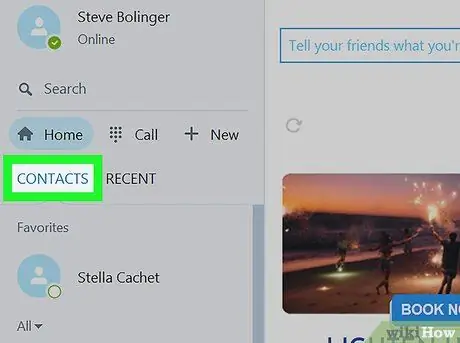
ნაბიჯი 2. დააწკაპუნეთ კონტაქტებზე
ეს ვარიანტი მარცხენა სვეტშია. ამის შემდეგ ნაჩვენები იქნება სკაიპის ყველა კონტაქტი.

ნაბიჯი 3. დააწკაპუნეთ კონტაქტზე, რომლის დარეკვაც გსურთ
ამის შემდეგ გაიხსნება ჩატის ფანჯარა.
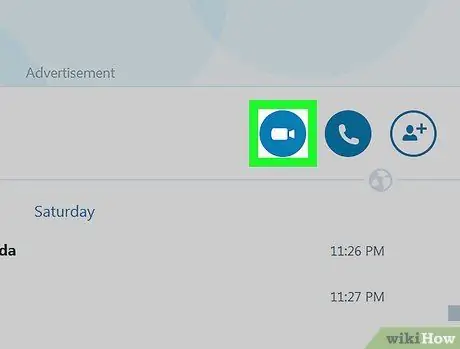
ნაბიჯი 4. დააწკაპუნეთ ვიდეო ზარის ხატულაზე
ვიდეო კამერის ეს ხატი ჩეთის ფანჯარაშია. მას შემდეგ, რაც კონტაქტი მიიღებს ზარს, მათი ვიდეო დიდი ზომის გამოჩნდება ეკრანის ცენტრში, ხოლო თქვენი საკუთარი ვიდეო მცირე ზომის ეკრანის ქვედა მარჯვენა კუთხეში.
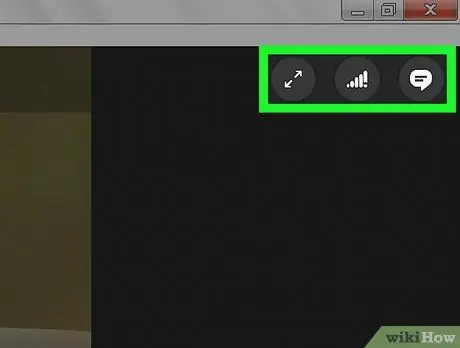
ნაბიჯი 5. დააწკაპუნეთ
ის ეკრანის ზედა მარჯვენა კუთხეშია.
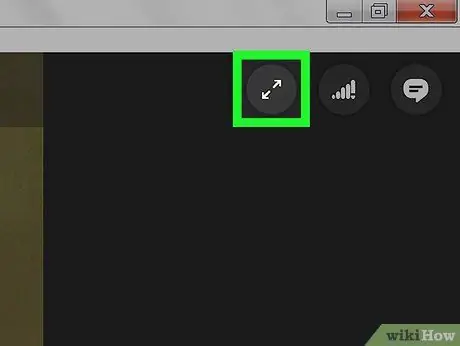
ნაბიჯი 6. დააწკაპუნეთ სრულ ეკრანზე
ვიდეო ზარი ნაჩვენები იქნება სრული ეკრანის რეჟიმში.
- თუ თქვენ ვერ ხედავთ ვარიანტს, მოძებნეთ კვადრატული ხატი ორი ისრით საპირისპირო მიმართულებით. ის ვიდეო ზარის ფანჯრის ზედა ან ქვედა ნაწილშია. დაწკაპუნების შემდეგ, ვიდეო ფანჯრის ზომა გაფართოვდება.
- თქვენ ასევე შეგიძლიათ ორჯერ დააწკაპუნოთ ვიდეოზე სრული ეკრანის რეჟიმში შესასვლელად.
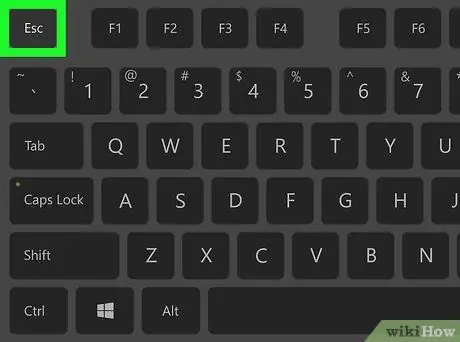
ნაბიჯი 7. დააჭირეთ Esc (Windows) ან ორჯერ დააწკაპუნეთ ვიდეოზე (MacOS) სრული ეკრანის რეჟიმიდან გასასვლელად
სკაიპის ვიდეო ზარის ფანჯარა აღდგება პირვანდელ ზომაზე.






